O erro BSOD com volsnap.sys ocorre principalmente devido à corrupção dos arquivos do sistema que são usados pelo Volume Shadow Service (VSS) no Windows. É relatado que esse BSOD é visto principalmente nas versões anteriores do Windows 10.
Além disso, substituir ou corrigir os arquivos volsnap.sys da unidade de inicialização parece ser a principal solução para esse erro. Este artigo também inclui outras soluções gerais de BSOD que, sem dúvida, ajudarão você a corrigir essa situação.
O que é o erro BSOD Volsnap.sys?
O volsnap.sys é um arquivo de sistema localizado em o volume do sistema, C:\Windows\System32\drivers de um dispositivo Windows. Este arquivo é o provedor do sistema para um recurso conhecido como Volume Shadow Copy Service (VSS). O VSS é responsável por gerenciar backups de dados, mineração de dados e restauração. Quando o provedor do sistema para VSS está corrompido Volsnap.sys BSOD pode aparecer.
O erro BSOD Volsnap.sys pode ocorrer com vários códigos de erro de parada. Alguns dos mais comuns são 0x00000050 (PAGE_FAULT_ IN_ A_NONPAGED_ AREA) e 0x0000007E (SYSTEM_THREAD_ EXCEPTION_ NOT_HANDLED).
Motivos para o erro BSOD volsnap.sys
Conforme discutido anteriormente, o principal o motivo do erro BSOD Volsnap.sys é a corrupção dos arquivos do provedor do sistema para o VSS. Existem outros motivos para este erro que estão listados aqui.
Malware ou vírus
O sistema não consegue executar o arquivo volsnap.sys
Problemas com o sistema operacional Windows
Correções para Volsnap.sys Erro BSOD
A principal correção, conforme relatado por muitos usuários, parece estar substituindo o arquivo volsnap.sys do diretório do sistema. No entanto, antes de iniciar qualquer correção, é recomendável que você mantenha seu dispositivo Windows atualizado. Vê-se que com as atualizações mais recentes do Windows, o BSOD do volsnap.sys foi corrigido.
Agora, vamos continuar com as correções.
Reiniciar o serviço de cópia de sombra de volume
Como a causa do BSOD volsnap.sys está vinculada ao serviço de cópia de sombra de volume, reiniciá-lo pode corrigir isso. Para fazer isso, siga estas etapas.
Pressione a tecla Windows + R. Digite services.msc e pressione Enter para abrir Serviços. Procure por Volume Shadow Copy na lista de serviços e clique com o botão direito do mouse em clique em Parar e, finalmente, reinicie o computador.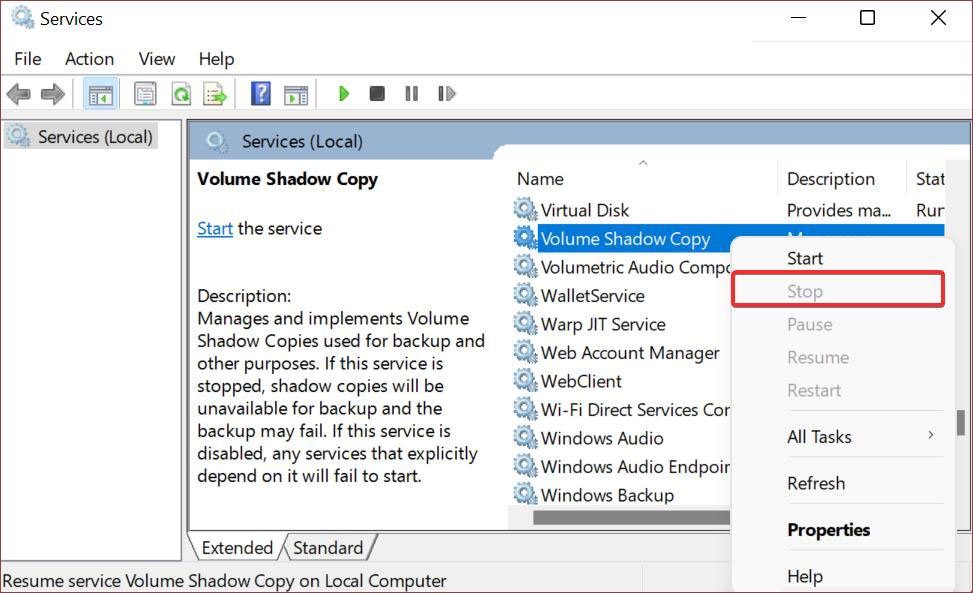
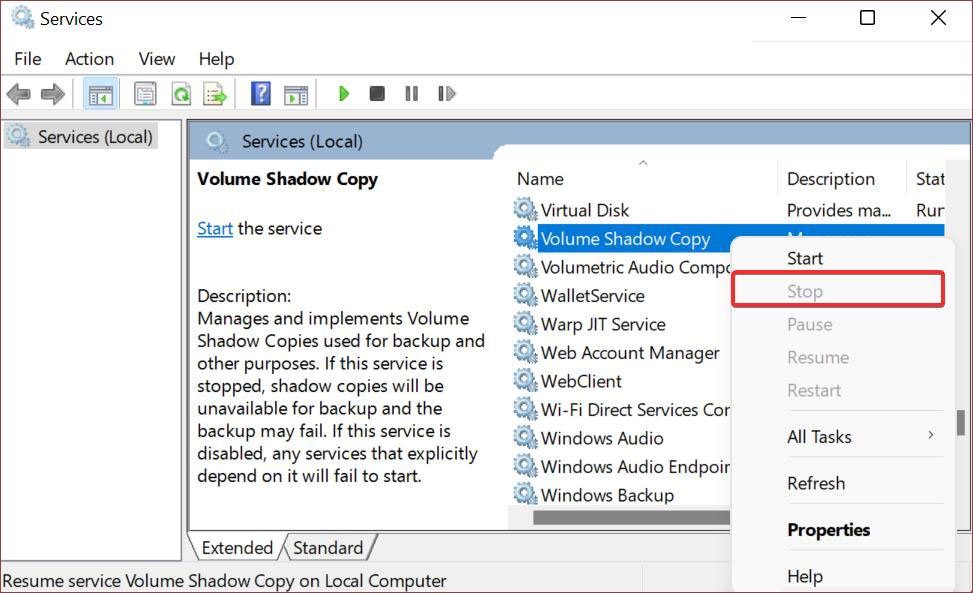
Isso reiniciará o processo relacionado à cópia de sombra de volume em dispositivos Windows e poderá resolver o erro BSOD.
Substituir arquivo Volsnap.sys
Devido a vírus, malware ou outros motivos, o arquivo volsnap.sys localizado no volume de inicialização pode ter sido corrompido e causado o BSOD. Para corrigir isso, você pode substituir o arquivo volsnap.sys.
Você pode obter este arquivo da pasta Windows.old se você atualizou o sistema operacional Windows para uma nova versão.
Se você executou uma instalação limpa do Windows, esta pasta estará ausente da unidade do sistema. Nessa situação, você pode obter os arquivos volsnap.sys da mídia de instalação do Windows.
Para os usuários que têm a pasta windows.old, siga estas etapas para substituir o arquivo.
Abra o explorador de arquivos e abra o volume do sistema onde você instalou o Windows. Vá para este diretório de pastas. windows.old\System32\drivers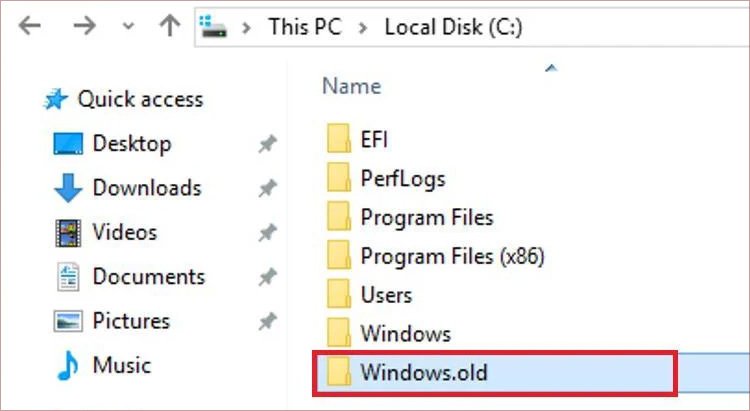
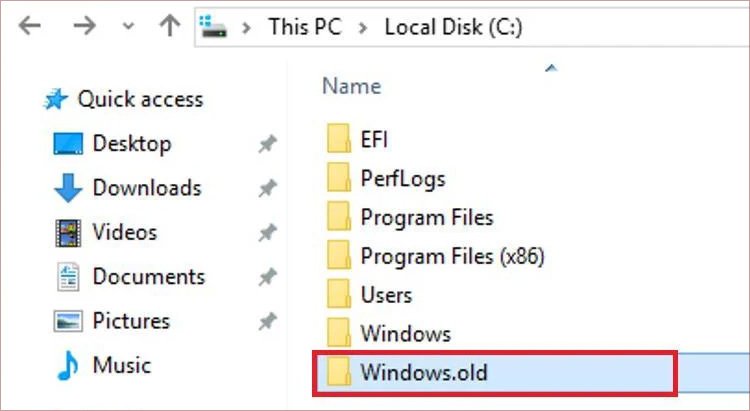 Procure por o arquivo volsnap.sys e copie-o. Agora, novamente, navegue até este diretório de pasta
Procure por o arquivo volsnap.sys e copie-o. Agora, novamente, navegue até este diretório de pasta
Windows\system32\drivers\volsnap.sysCole o arquivo volsnap.sys.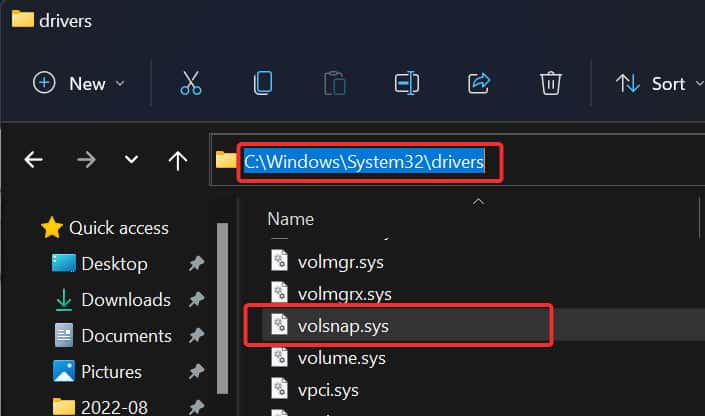
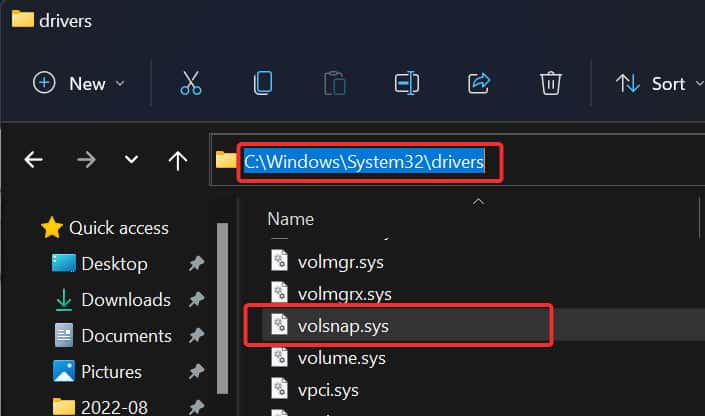 Reinicie o dispositivo Windows e veja se o problema ainda persiste.
Reinicie o dispositivo Windows e veja se o problema ainda persiste.
Se você executou uma instalação limpa do SO ou, por qualquer motivo, a pasta windows.old está ausente, siga estas etapas.
Conecte a mídia de instalação do Windows (USB/DVD) e inicialize o dispositivo usando-o. Verifique se a mídia de instalação corresponde à versão de compilação do Windows do seu sistema. Na janela Instalação do Windows, vá para Reparar computador > Solucionar problemas > Opções avançadas > Prompt de comando.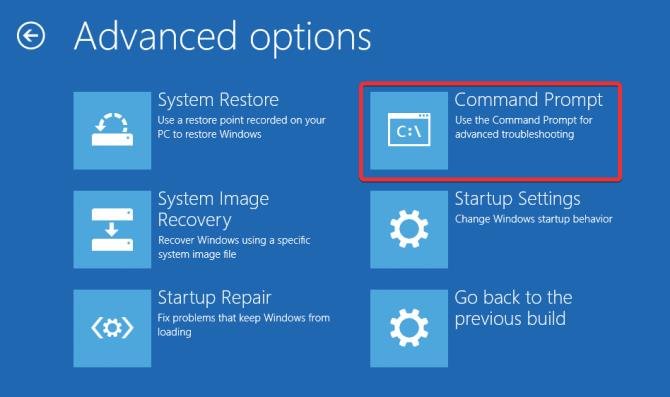
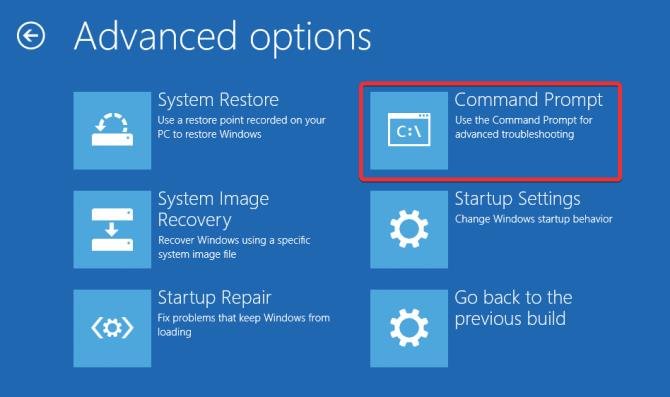 On CMD, execute este comando.
On CMD, execute este comando.
DiskpartNovamente, digite isso para listar todas as unidades no dispositivo Windows.
List Volume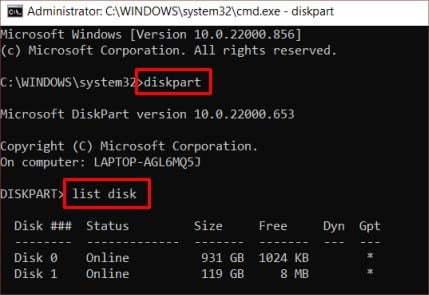
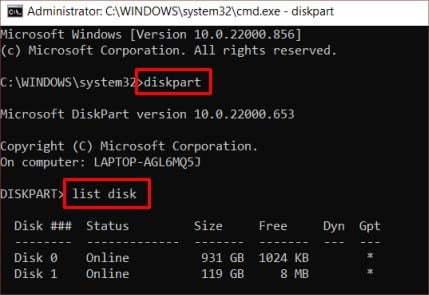 Identifique a letra da unidade (pode ser C:\, D:\ ou qualquer outra) do volume de inicialização onde o Windows está instalado. Altere a letra da unidade C: no comando para o seu volume do sistema.
Identifique a letra da unidade (pode ser C:\, D:\ ou qualquer outra) do volume de inicialização onde o Windows está instalado. Altere a letra da unidade C: no comando para o seu volume do sistema.
cd c:\windows\system32\drivers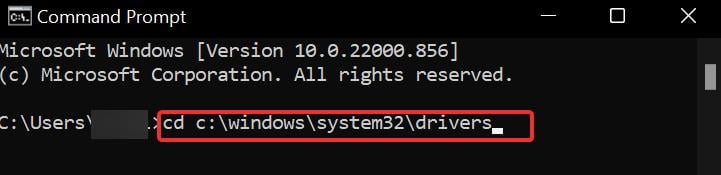
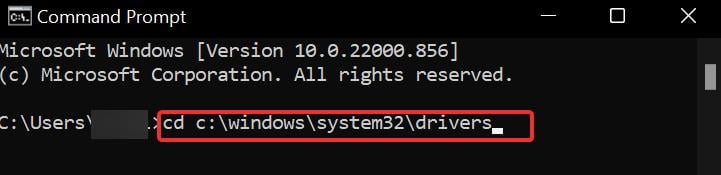 Agora use este comando para renomear o arquivo volsnap.sys.
Agora use este comando para renomear o arquivo volsnap.sys.
ren volsnap.sys volsnap.old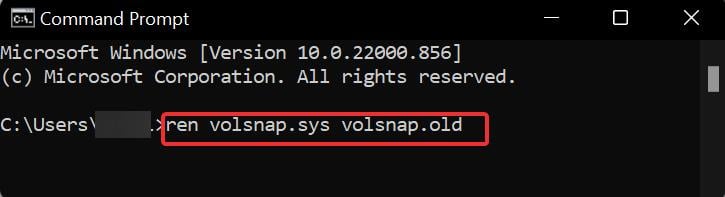 Agora, execute esta linha de comando para copiar o arquivo volsnap.sys da mídia de instalação para o sistema. Mais uma vez, lembre-se de alterar a unidade para o volume do seu respectivo sistema.
Agora, execute esta linha de comando para copiar o arquivo volsnap.sys da mídia de instalação para o sistema. Mais uma vez, lembre-se de alterar a unidade para o volume do seu respectivo sistema.
copiar X:\windows\system32\drivers\volsnap.sys C:\windows\system32\drivers\ Em alguns sistemas, pode ser necessário usar o seguinte comando, se o anterior não’t work:
Em alguns sistemas, pode ser necessário usar o seguinte comando, se o anterior não’t work:
copy X:\sources\windows\system32\drivers\volsnap.sys C:\windows\system32\drivers\Reinicie o dispositivo e verifique se o problema de BSOD foi resolvido.
Use verificações SFC e DISM
SFC e DISM são ótimas ferramentas no Windows para verificar e corrigir arquivos corrompidos. É fato que erros BSOD também podem ocorrer devido à corrupção dos arquivos do sistema. Para ajudar a verificar e reparar esses arquivos, o SFC e o DISM oferecem uma grande ajuda. O SFC verifica e restaura os arquivos de sistema corrompidos, e o DISM ajuda a restaurar a imagem do sistema Windows.
Para realizar essas verificações, siga estas etapas.
Pressione a tecla Windows + X e clique em Terminal do Windows (Admin).Execute o DISM com esta linha de comando.
dism/online/cleanup-image/restorehealth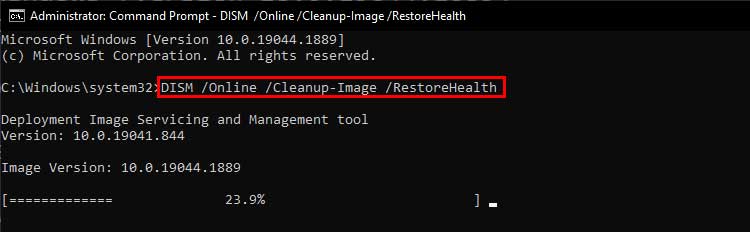
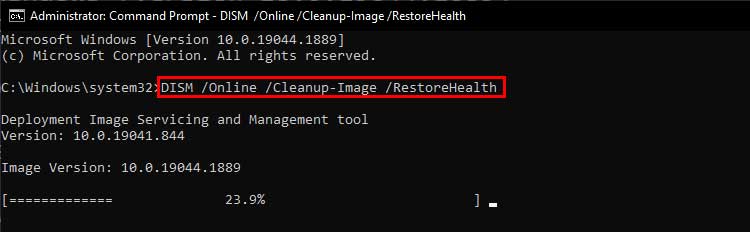 Agora, para executar verificações SFC, execute este comando.
Agora, para executar verificações SFC, execute este comando.
sfc/scannow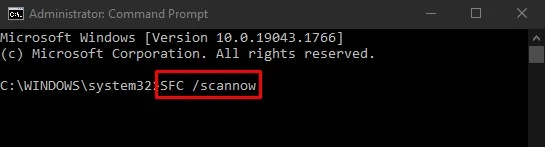
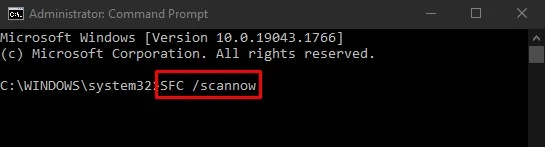 Aguarde algum tempo para concluir o processo de verificação e reparo.
Aguarde algum tempo para concluir o processo de verificação e reparo.
Restauração do sistema
Você também pode reverter as configurações do sistema para o ponto de restauração do sistema criado anteriormente. O processo de restauração não afeta seus arquivos, mas removerá o recurso ou as atualizações do sistema instaladas após a criação dos pontos de restauração. No entanto, se você não tiver criado um ponto de restauração anteriormente, não poderá usar esse recurso.
Pressione a tecla Windows + R para abrir Executar. Digite rstrui e pressione Enter para iniciar a janela Restauração do sistema.Selecione Restauração recomendada para desfazer a atualização de recurso mais recente. Você também pode selecionar Escolha um ponto de restauração diferente.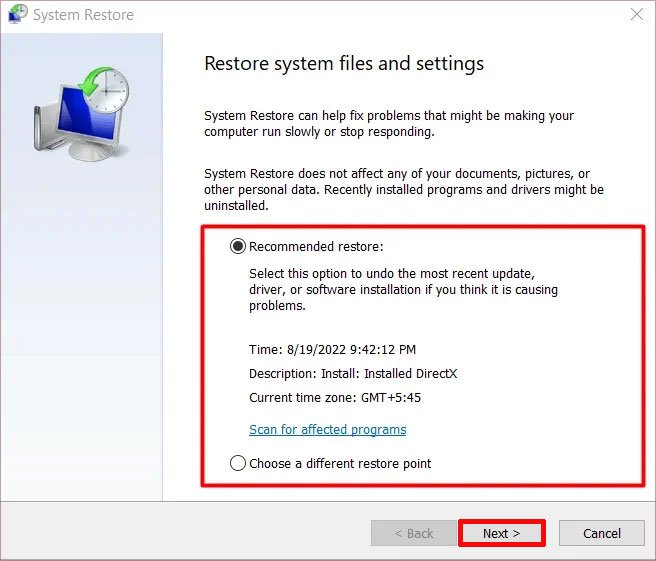
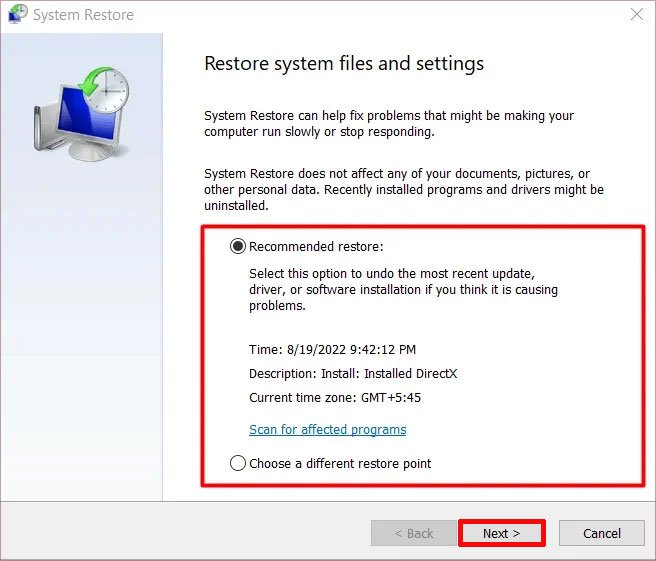 Clique em Avançar e siga o prompt.
Clique em Avançar e siga o prompt.
Redefinir o sistema
Se este BSOD tiver sido iniciado após uma atualização de recurso recente, é melhor redefinir o sistema. Ele reverterá as configurações do sistema para o padrão e, assim, fornecerá uma correção para o problema.
Siga estas etapas para realizar uma reinicialização do sistema.
Pressione a tecla Windows + I para abrir as configurações. Agora, vá para Sistema > Recuperação > Redefinir PC. Em seguida, escolha a opção Manter meus arquivos se você quiser apenas redefinir as configurações, mantendo todos os seus arquivos como estão. Da mesma forma, escolhaRemover tudo se você fez backup de seus arquivos e deseja redefinir o sistema completamente. 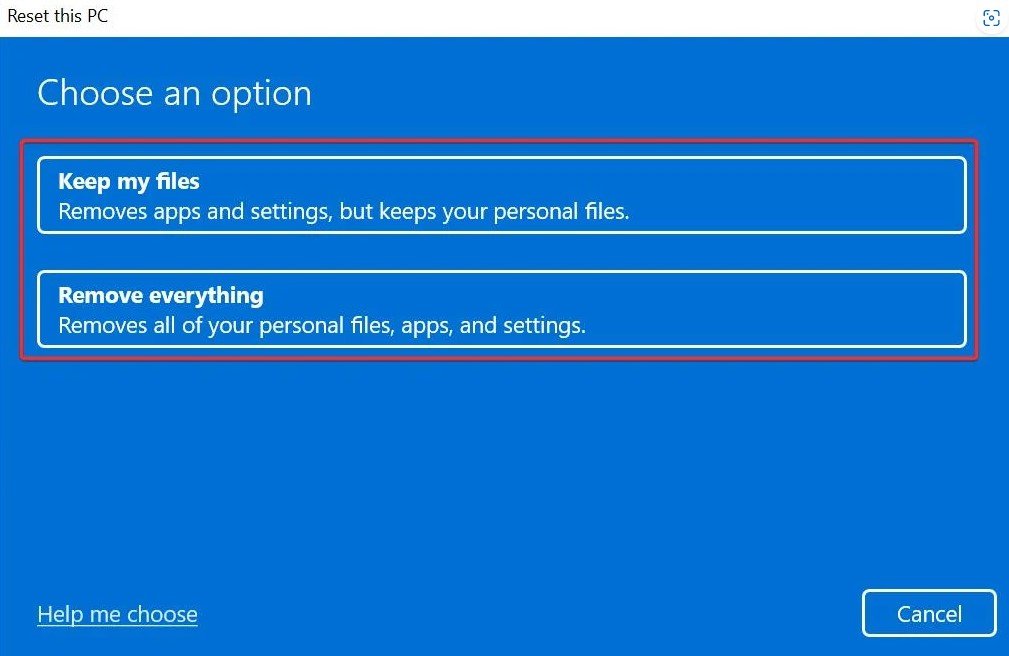
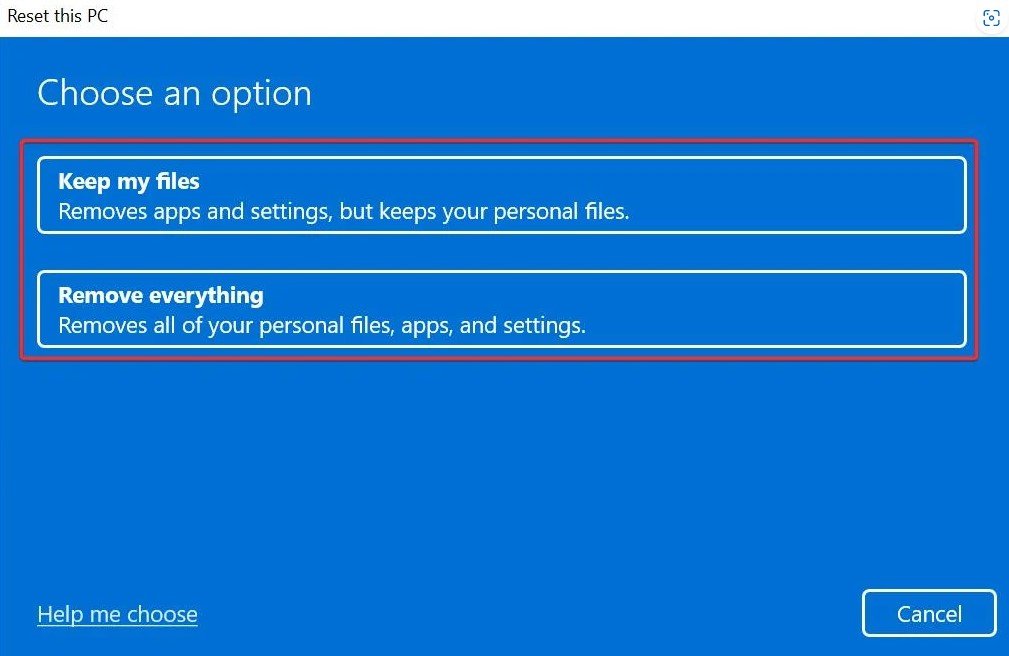 Agora, escolha Download na nuvem (recomendado) se desejar fazer download dos arquivos de sistema mais recentes. No entanto, vá para Reinstalação local se quiser reinstalar os arquivos do sistema existente.
Agora, escolha Download na nuvem (recomendado) se desejar fazer download dos arquivos de sistema mais recentes. No entanto, vá para Reinstalação local se quiser reinstalar os arquivos do sistema existente.
 Finalmente, clique em Redefinir. Aguarde algum tempo para que o processo seja concluído.
Finalmente, clique em Redefinir. Aguarde algum tempo para que o processo seja concluído.